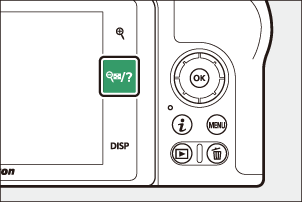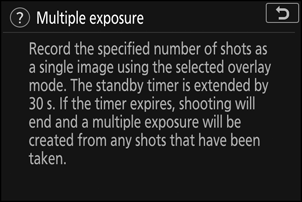Google Translate
TATO SLUŽBA MŮŽE OBSAHOVAT PŘEKLADY ZAJIŠTĚNÉ SLUŽBAMI GOOGLE. SPOLEČNOST GOOGLE ODMÍTÁ VEŠKERÉ ZÁRUKY VE VZTAHU K PŘEKLADŮM, A TO VÝSLOVNÉ NEBO PŘEDPOKLÁDANÉ, VČETNĚ JAKÝCHKOLI ZÁRUK NA PŘESNOST, SPOLEHLIVOST A VČETNĚ VEŠKERÝCH PŘEDPOKLÁDANÝCH ZÁRUK OBCHODOVATELNOSTI, VHODNOSTI PRO URČITÝ ÚČEL A NEPORUŠENÍ PRÁV.
Referenční příručky společnosti Nikon Corporation (níže, „Nikon“) byly přeloženy pro vaše pohodlí s využitím překladatelského softwaru využívajícího službu Google Translate. Bylo vynaloženo přiměřené úsilí, aby se dosáhlo přesných překladů, nicméně žádný automatický překlad není dokonalý, ani není určen k nahrazení překladatelů. Překlady jsou poskytovány jako služba uživatelům referenčních příruček Nikon a jsou poskytovány „tak jak jsou“. Na přesnost, spolehlivost nebo správnost jakýchkoli překladů z angličtiny do jiného jazyka není poskytována žádná záruka jakéhokoli druhu, ať již výslovná, nebo předpokládaná. Určitý obsah (obrázky, videa, flashové prezentace, atd.) nemusí být kvůli omezením překladatelského softwaru správně přeložen.
Oficiálním textem je anglická verze referenčních příruček. Jakékoli nesrovnalosti nebo rozdíly vzniklé překladem nejsou závazné a nemají žádný právní účinek na dodržování shody nebo za účelem vymahatelnosti. V případě jakýchkoli otázek vyvstalých s ohledem na přesnost informací obsažených v přeložených referenčních příručkách se podívejte na anglickou verzi příruček, která je oficiální verzí.
Ovládání fotoaparátu
Tato část popisuje, jak používat různé ovládací prvky a displeje fotoaparátu.
Hledáček
Přiložením oka k hledáčku se aktivuje oční senzor a přepne zobrazení z monitoru na hledáček (všimněte si, že oční senzor bude reagovat i na jiné předměty, jako jsou vaše prsty). Hledáček lze v případě potřeby použít pro nabídky a přehrávání.
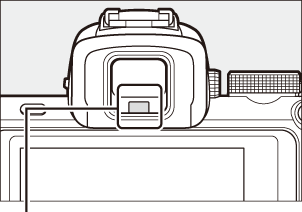
Oční senzor
Chcete-li zaostřit hledáček, otáčejte ovladačem dioptrické korekce a dávejte pozor, abyste si nevrazili prsty nebo nehty do oka.
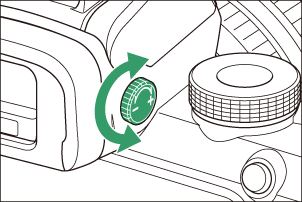
Tlačítko režimu monitoru
Stisknutím tlačítka režimu monitoru můžete přepínat mezi zobrazením v hledáčku a na monitoru.
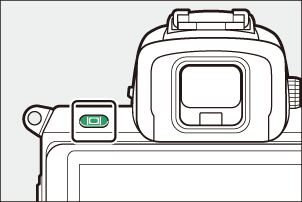
Stisknutím tlačítka režimu monitoru můžete procházet zobrazení následovně.
Automatické přepínání zobrazení : Zobrazení se přepne z monitoru na hledáček, když přiložíte oko k hledáčku, a z hledáčku na monitor, když oko oddálíte.


Pouze hledáček : Hledáček se používá pro fotografování, nabídky a přehrávání; monitor zůstane prázdný.


Pouze monitor : Monitor se používá pro fotografování, nabídky a přehrávání; zobrazení v hledáčku zůstane prázdné, i když přiložíte oko k hledáčku.

Volič režimů
Otáčejte voličem režimů a vyberte si z následujících režimů:
- b Auto : Režim „zaměř a stiskni“, ve kterém fotoaparát nastavuje expozici a odstín ( 0 Fotografování ( režim b ) , Natáčení filmů ( režim b ) ).
- P Programová automatika : Fotoaparát nastaví rychlost závěrky a clonu pro optimální expozici.
- S Automatická priorita závěrky : Vyberete rychlost závěrky; fotoaparát zvolí clonu pro nejlepší výsledky.
- A Aperture-priority auto : Vy si zvolíte clonu; fotoaparát zvolí rychlost závěrky pro nejlepší výsledky.
- M Manuální : Můžete ovládat rychlost závěrky i clonu.
- EFCT Speciální efekty : Pořizujte snímky s přidanými speciálními efekty.
- U1/U2 Režimy uživatelských nastavení : Přiřaďte často používaná nastavení.
- Scéna SCN : Použijte pro objekty vybraného typu.
Volič režimů
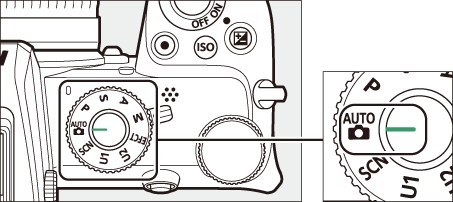
Příkaz vytáčí
Použijte příkazové voliče k úpravě rychlosti závěrky nebo clony nebo v kombinaci s jinými tlačítky ke změně nastavení fotoaparátu.
Dílčí příkazový číselník
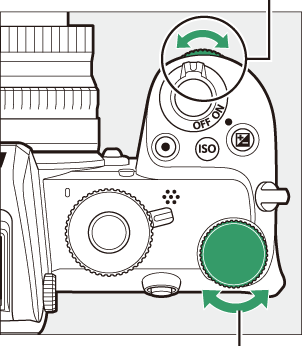
Hlavní příkazový volič
Tlačítko S (citlivost ISO).
Fotoaparát upravuje svou citlivost na světlo (citlivost ISO) v reakci na světelné podmínky platné v době pořízení snímku.
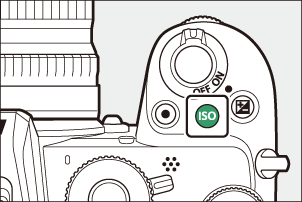
Nastavení citlivosti ISO
Citlivost ISO lze upravit ve všech režimech kromě b a 4 .
- Chcete-li upravit citlivost ISO, podržte tlačítko S a otáčejte hlavním příkazovým voličem.
- Vyberte si z hodnot od ISO 100 do 51200 nebo vyberte Hi 1 nebo Hi 2.
- V režimech P , S , A a M lze automatické ovládání citlivosti ISO zapnout nebo vypnout podržením tlačítka S a otáčením pomocného příkazového voliče; ISO AUTO se zobrazí, když je zapnuté automatické ovládání citlivosti ISO, a ISO, když není. V režimech h a v režimech q jiných než 4 lze automatické ovládání citlivosti ISO zapnout nebo vypnout přidržením tlačítka S a otáčením hlavního příkazového voliče.
Filmový režim
Nastavení citlivosti ISO je dostupné pouze v režimu M .
- Když je vybrána možnost Vypnuto pro nastavení citlivosti ISO > Auto ISO control (režim M) , citlivost ISO bude nastavena na hodnotu zvolenou pro nastavení citlivosti ISO > Citlivost ISO (režim M) .
- Automatické ovládání citlivosti ISO lze zapnout nebo vypnout podržením tlačítka S a otáčením pomocného příkazového voliče; ISO AUTO se zobrazí, když je zapnuté automatické ovládání citlivosti ISO, a ISO, když není.
Tlačítko E (Kompenzace expozice).
Kompenzace expozice mění expozici od hodnoty zvolené fotoaparátem. Použijte jej ke zesvětlení nebo ztmavení snímků.

Korekce expozice: −1 EV

Žádná kompenzace expozice

Korekce expozice: +1 EV
- Korekci expozice lze upravit podržením tlačítka E a otáčením kteréhokoli příkazového voliče.
- Zvolte vyšší hodnoty, aby byl obraz jasnější, nižší hodnoty, aby byl tmavší.
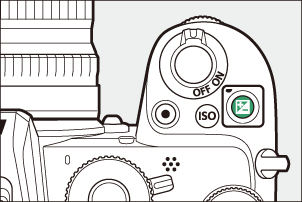
Dotykové ovládání
Dotykový monitor lze použít k úpravě nastavení fotoaparátu, zaostření a uvolnění závěrky, prohlížení fotografií a filmů, zadávání textu a pohybu v nabídkách. Dotykové ovládání není k dispozici, když se používá hledáček.
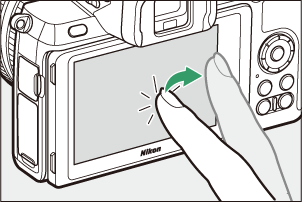
Zaostření a uvolnění spouště
Dotykem monitoru zaostřete na vybraný bod (dotykové AF). V režimu fotografie se závěrka uvolní, když zvednete prst z displeje (dotyková závěrka).

Nastavení dotykového AF lze upravit klepnutím na ikonu W ( 0 Dotyková závěrka ).
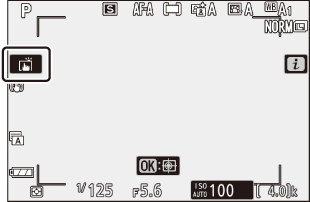
Úprava nastavení
Klepněte na zvýrazněná nastavení na displeji a vyberte požadovanou možnost klepnutím na ikony nebo posuvníky. Klepnutím na Z nebo stisknutím J vyberte vybranou možnost a vraťte se na předchozí zobrazení.
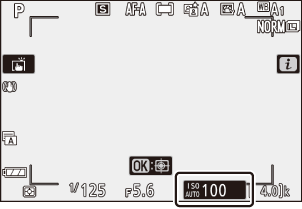
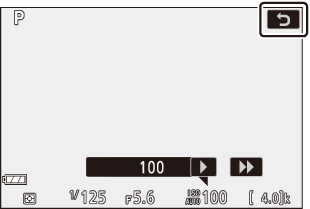
Fotografování v režimu Autoportrét
-
Režim autoportrétu se vybere automaticky, když je monitor v poloze pro autoportrét.



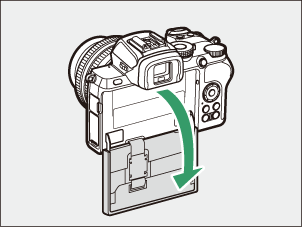
- V režimu autoportrétu lze upravit nastavení kompenzace expozice a samospouště pomocí dotykových ovladačů.
- Klepnutím na ikonu samospouště vyberte zpoždění závěrky a počet pořízených snímků.
- Klepnutím na ikonu kompenzace expozice upravte expozici.
- Pro zaostření stiskněte tlačítko spouště do poloviny. Chcete-li fotografovat, stiskněte jej až na doraz.
- Zaostřovat a fotografovat můžete také pomocí dotykového ovládání.
- V režimu videosekvence lze videosekvence zaznamenávat pomocí tlačítka záznamu videosekvence.
- Chcete-li režim autoportrétu ukončit, otočte monitor z polohy pro autoportrét.
Samospoušť
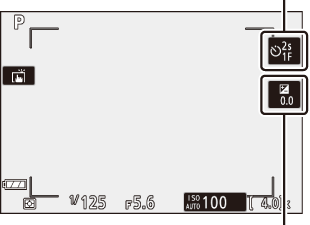
Kompenzace expozice
Všimněte si následujícího:
- Výběr režimu autoportrétu deaktivuje všechny ovládací prvky kromě hlavního vypínače, tlačítka spouště, tlačítka záznamu videosekvence, voliče fotografií/videa, voliče režimů a ovládání vysunutí blesku.
- Pokud je možnost zvolená pro Uživatelské nastavení c3 ( Zpoždění vypnutí ) > Časovač pohotovostního režimu kratší než minuta, časovač vyprší, pokud po dobu jedné minuty neprovedete žádnou operaci; jinak časovač normálně vyprší.
- Otočením monitoru do polohy pro autoportrét se režim autoportrétu neaktivuje, pokud je pro režim Autoportrét vybrána možnost Zakázat ( 0 Režim autoportrétu ).
Přehrávání
Švihnutím doleva nebo doprava zobrazíte další snímky během přehrávání jednotlivých snímků.
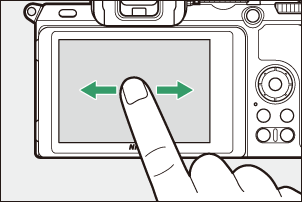
V celoobrazovkovém zobrazení vyvoláte dotykem spodní části displeje lištu posunu snímku. Posouváním prstu doleva nebo doprava přes lištu můžete rychle posouvat další obrázky.
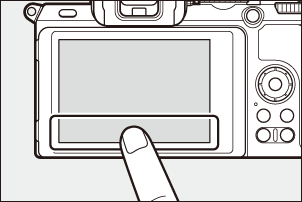
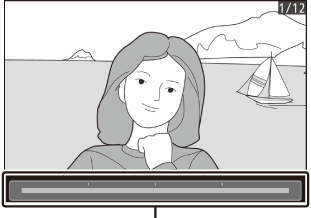
Lišta posunu rámu
K přiblížení a oddálení použijte gesta roztažení a sevření a posunutí k posouvání. Můžete také dvakrát rychle klepnout na displej pro přiblížení z přehrávání jednotlivých snímků nebo zrušit přiblížení.
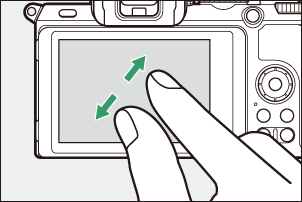
Chcete-li „oddálit“ zobrazení miniatur, použijte gesto sevření prstů v režimu přehrávání jednotlivých snímků. Pomocí sevření a roztažení vyberte počet zobrazených snímků ze 4, 9 a 72 snímků.
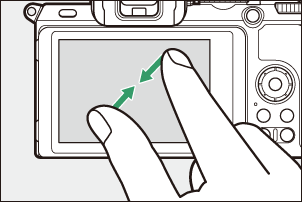
Přehrávání filmu
Klepnutím na průvodce na obrazovce spusťte přehrávání filmu (filmy jsou označeny ikonou 1 ). Klepnutím na displej pozastavíte nebo obnovíte přehrávání, nebo klepnutím na Z ukončíte přehrávání jednotlivých snímků.
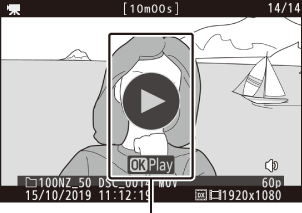
Průvodce
Nabídka i
Klepnutím na ikonu i zobrazíte nabídku i během fotografování ( 0 Tlačítko i (ikona i ) , Nabídka i ).
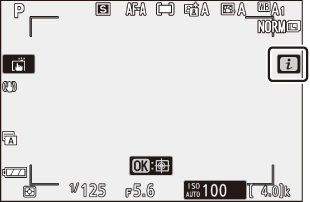
Klepnutím na položky zobrazíte možnosti.
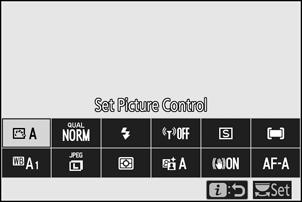
Zadání textu
Když je zobrazena klávesnice, můžete zadávat text klepnutím na klávesy (chcete-li procházet klávesnicí s velkými a malými písmeny a symboly, klepněte na tlačítko pro výběr klávesnice) nebo přesunout kurzor klepnutím na oblast zobrazení textu.
Oblast zobrazení textu

Oblast klávesnice
Výběr klávesnice
Navigace v nabídkách
Posouváním nahoru nebo dolů.
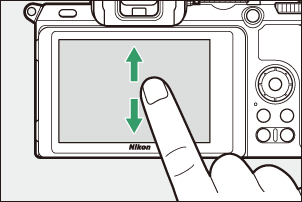
Klepnutím na ikonu nabídky vyberte nabídku.
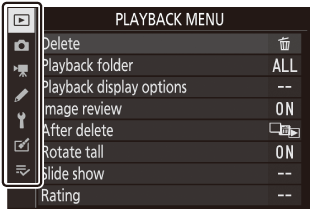
Klepnutím na položky nabídky zobrazíte možnosti a klepnutím na ikony nebo posuvníky je změníte.
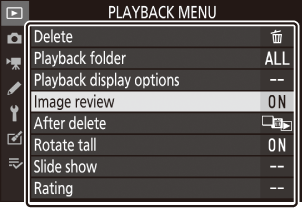

Pro ukončení beze změny nastavení klepněte na Z .
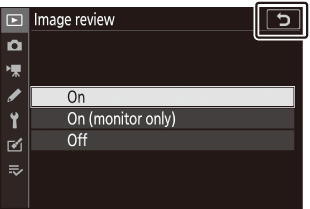
Dotyková obrazovka reaguje na statickou elektřinu a nemusí reagovat, když je pokryta ochrannými fóliemi třetích stran, při dotyku nehty nebo rukama v rukavicích nebo při současném dotyku na více místech. Nepoužívejte nadměrnou sílu a nedotýkejte se obrazovky ostrými předměty.
Tlačítko DISP
Pomocí tlačítka DISP můžete zobrazit nebo skrýt indikátory na monitoru nebo v hledáčku.
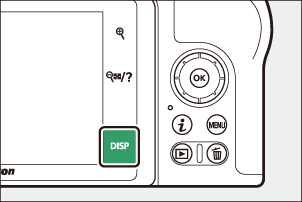
Režim fotografie
V režimu fotografie se klepnutím na tlačítko DISP cyklicky změní zobrazení následovně:
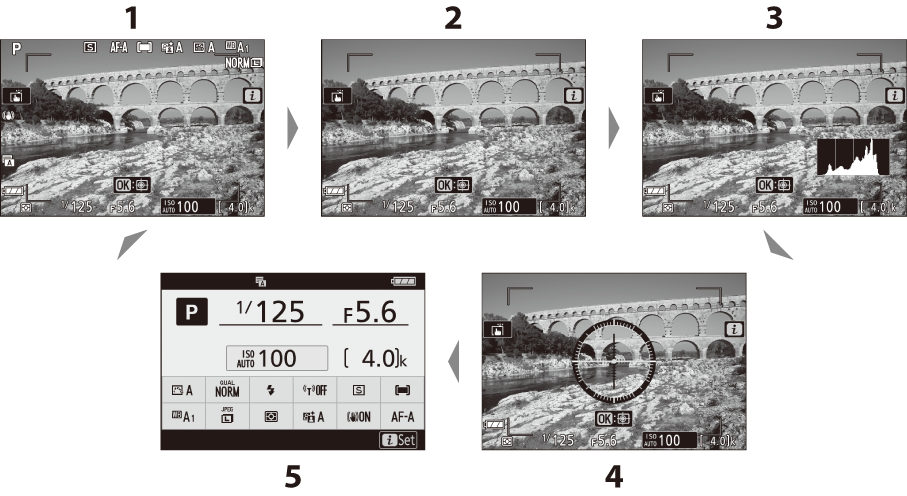
- Indikátory zapnuty
- Zjednodušené zobrazení
- Histogram 1
- Virtuální horizont
- Informační displej 2 ( 0 Informační displej )
Nezobrazuje se při fotografování s vícenásobnou expozicí nebo při volbě Off pro uživatelskou funkci d7 ( Apply settings to live view ).
Nezobrazuje se v hledáčku.
Filmový režim
V režimu filmu klepnutím na tlačítko DISP cyklicky přepínáte zobrazení následovně:
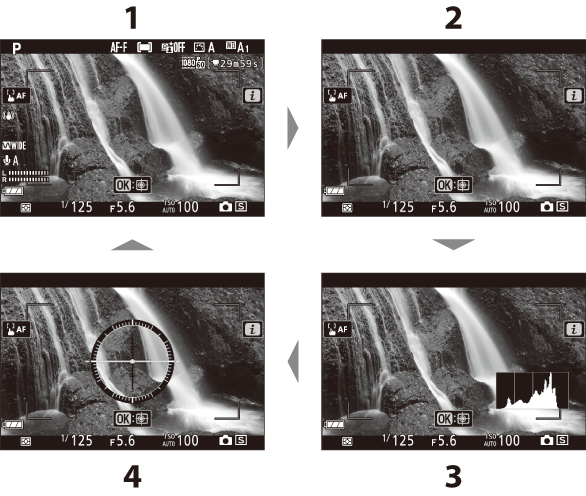
- Indikátory zapnuty
- Zjednodušené zobrazení
- Histogram
- Virtuální horizont
Tlačítka X a W
Tlačítka X a W se používají k přiblížení nebo oddálení zobrazení na monitoru během fotografování a přehrávání.
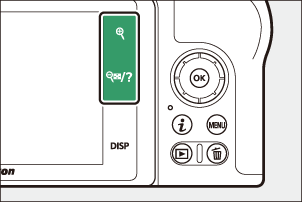
Střílení
Klepnutím na X přiblížíte zobrazení na monitoru. Klepnutím na X zvětšíte poměr přiblížení, na W pro oddálení.
Přehrávání
Klepnutím na X přiblížíte snímky během přehrávání jednotlivých snímků. Klepnutím na X zvětšíte poměr přiblížení, na W pro oddálení. Klepnutím na W při zobrazení snímku na celé obrazovce „oddálíte“ seznam miniatur.
Tlačítko A ( g ).
Tlačítko A ( g ) lze během fotografování použít k uzamknutí zaostření a expozice a během přehrávání k ochraně aktuálního snímku.
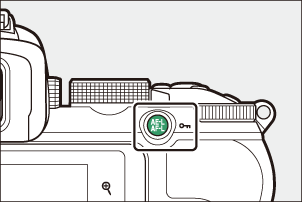
Střílení
Stisknutím tlačítka A ( g ) zablokujete zaostření a expozici.
Přehrávání
Ochrana aktuálního snímku.
Tlačítko G
Stisknutím tlačítka G zobrazíte nabídky.
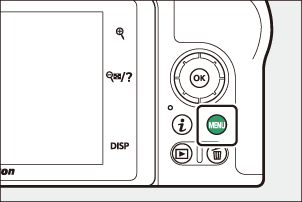
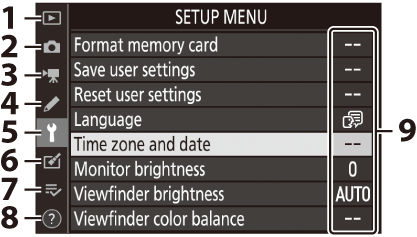
- D : Nabídka přehrávání ( 0 Nabídka přehrávání )
- C : Nabídka fotografování ( 0 Nabídka fotografování )
- 1 : Menu snímání filmu ( 0 Menu snímání filmu )
- A : Menu Custom Settings ( 0 Custom Settings )
- B : Nabídka nastavení ( 0 Nabídka nastavení )
- N : Menu Retouch ( 0 Menu Retouch )
- O / m : Moje nabídka nebo poslední nastavení (výchozí nastavení Moje nabídka) ( 0 Moje nabídka/Poslední nastavení )
- d : Ikona nápovědy ( 0 Ikona d (Nápověda) )
- Aktuální nastavení
Používání nabídek
V nabídkách se můžete pohybovat pomocí multifunkčního voliče a tlačítka J
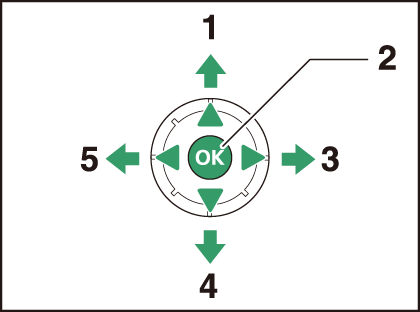
- 1 : Přesune kurzor nahoru
- J : Výběr zvýrazněné položky
- 2 : Výběr zvýrazněné položky nebo zobrazení podnabídky
- 3 : Posuňte kurzor dolů
- 4 : Zrušení a návrat do předchozí nabídky
-
Zvýrazněte ikonu pro aktuální nabídku.
Stisknutím 4 zvýrazněte ikonu aktuální nabídky.
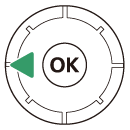
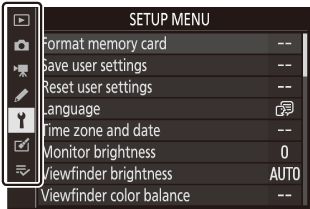
-
Vyberte nabídku.
Stisknutím 1 nebo 3 vyberte požadovanou nabídku.
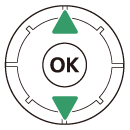
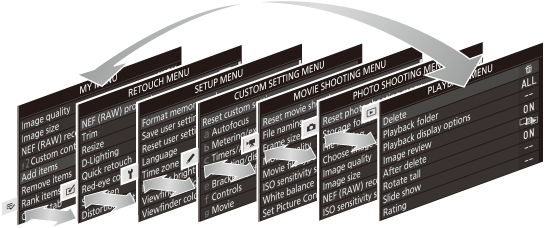
-
Umístěte kurzor do vybrané nabídky.
Stisknutím 2 umístěte kurzor do vybrané nabídky.
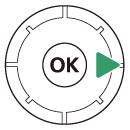
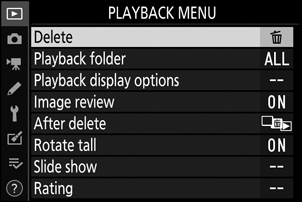
-
Zvýrazněte položku nabídky.
Stisknutím 1 nebo 3 zvýrazněte položku nabídky (položky, které jsou zobrazeny šedě, nejsou aktuálně dostupné a nelze je vybrat).
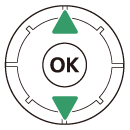
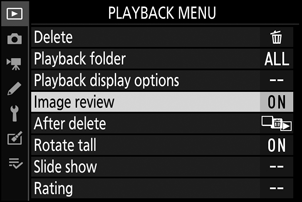
-
Volby zobrazení.
Stisknutím 2 zobrazíte možnosti pro vybranou položku nabídky.
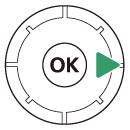
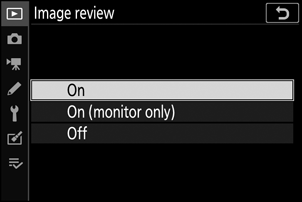
-
Zvýrazněte možnost.
Stisknutím 1 nebo 3 zvýrazněte možnost (možnosti, které jsou zobrazeny šedě, nejsou aktuálně dostupné a nelze je vybrat).
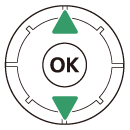
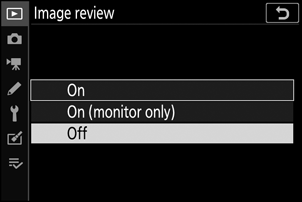
-
Vyberte zvýrazněnou položku.
Stisknutím J vyberte zvýrazněnou položku. Pro návrat bez provedení výběru stiskněte tlačítko G Chcete-li opustit nabídky a vrátit se do režimu fotografování, stiskněte tlačítko spouště do poloviny.
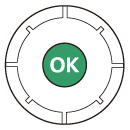
V nabídkách se můžete pohybovat také pomocí dotykových ovladačů ( 0 Pohyb v nabídkách ).
Tlačítko i (ikona i )
Pro rychlý přístup k často používaným nastavením stiskněte tlačítko i nebo klepněte na ikonu i na displeji.
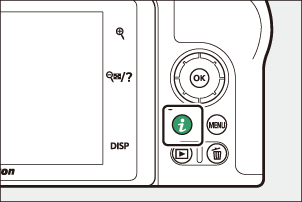
nebo
nebo
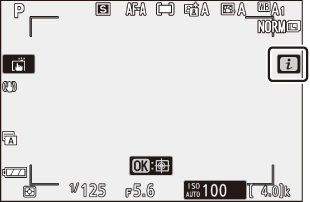

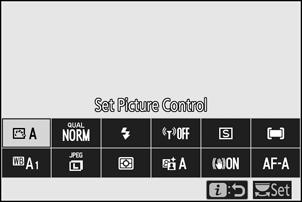
Klepněte na požadovanou položku nebo zvýrazněte položky a stisknutím J zobrazte možnosti. Nastavení můžete upravit také zvýrazněním položek a otáčením příkazových voličů. Položky zobrazené v režimu fotografie se liší od položek zobrazených v režimu videa.
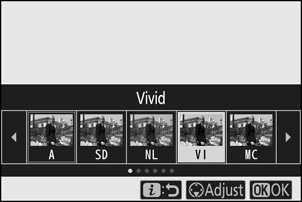
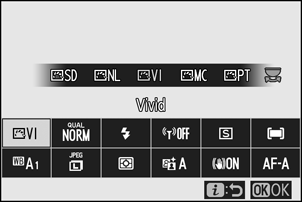
Stisknutím tlačítka i během přehrávání se zobrazí kontextová nabídka často používaných možností přehrávání.
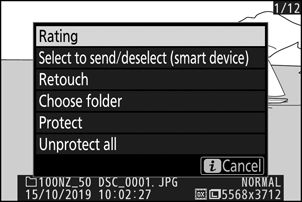
Přizpůsobení nabídky i
Položky zobrazené v menu foto-režimu i lze vybrat pomocí uživatelské funkce f1 ( menu Customize i ).
-
Vyberte Uživatelské nastavení f1.
V menu Custom Settings zvýrazněte Custom Setting f1 ( Customize i menu ) a stiskněte J (informace o používání menu viz „Tlačítko G “, 0 Tlačítko G ).
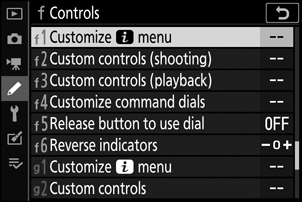
-
Vyberte pozici.
Zvýrazněte pozici v nabídce, kterou chcete upravit, a stiskněte J .
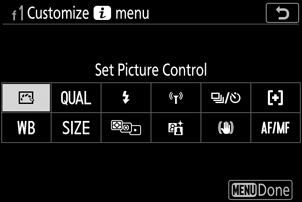
-
Vyberte možnost.
Zvýrazněte volbu a stisknutím J ji přiřaďte vybrané pozici a vraťte se do nabídky zobrazené v kroku 2. Opakujte kroky 2 a 3 podle potřeby.
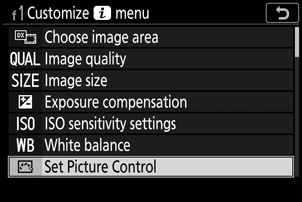
-
Výstup.
Stiskněte tlačítko G pro uložení změn a ukončení.
Možnosti, které lze přiřadit nabídce i
K nabídce i pro režim fotografie lze přiřadit následující možnosti:
- Vyberte oblast obrázku
- Kvalita obrazu
- Velikost obrázku
- Kompenzace expozice
- Nastavení citlivosti ISO
- Vyvážení bílé
- Nastavte Picture Control
- Barevný prostor
- Aktivní D-Lighting
- Dlouhá expozice NR
- Vysoká citlivost ISO
- Měření
- Režim blesku
- Kompenzace blesku
- Režim ostření
- Režim oblasti AF
- Optická VR
- Auto bracketing
- Vícenásobná expozice
- HDR (vysoký dynamický rozsah)
- Tichá fotografie
- Režim uvolnění
- Vlastní ovládání (střelba)
- Režim zpoždění expozice
- Typ závěrky
- Použijte nastavení pro živý náhled
- Vrcholné zvýraznění
- Jas monitoru/hledáčku
- Bluetooth připojení
- Wi-Fi připojení
- Bezdrátové vzdálené připojení
Menu filmového režimu i lze upravit pomocí uživatelské funkce g1 ( menu Customize i ); dostupné možnosti se liší od možností pro režim fotografie.
Funkční tlačítka ( Fn1 a Fn2 )
Tlačítka Fn1 a Fn2 lze také použít pro rychlý přístup k vybraným nastavením během fotografování. Nastavení přiřazená těmto tlačítkům lze vybrat pomocí uživatelské funkce f2 ( Uživatelské ovládací prvky (fotografování) ) a zvolené nastavení upravit stisknutím tlačítka a otáčením příkazových voličů. Ve výchozím nastavení se tlačítko Fn1 používá pro vyvážení bílé a tlačítko Fn2 pro výběr režimů ostření a oblasti AF.
Tlačítko Fn1
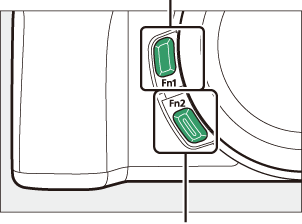
Tlačítko Fn2
Přizpůsobení funkčních tlačítek
Funkce prováděné funkčními tlačítky v režimu fotografie se volí pomocí uživatelské funkce f2 ( Uživatelské ovládací prvky (snímání) ).
-
Vyberte Uživatelské nastavení f2.
V menu Custom Settings zvýrazněte Custom Setting f2 ( Custom controls (snímání) ) a stiskněte J (informace o používání menu viz „Tlačítko G “, 0 Tlačítko G ).
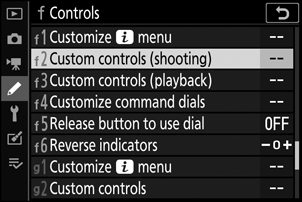
-
Vyberte tlačítko.
Zvýrazněte volbu pro požadované tlačítko a stiskněte J . Vyberte tlačítko Fn1 pro výběr role, kterou hraje tlačítko Fn1 , tlačítko Fn2 pro výběr role, kterou hraje tlačítko Fn2 .
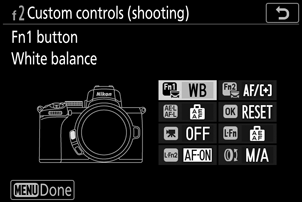
-
Vyberte možnost.
Zvýrazněte možnost a stisknutím J ji přiřaďte vybranému tlačítku a vraťte se do nabídky zobrazené v kroku 2. Opakováním kroků 2 a 3 vyberte roli, kterou hraje zbývající tlačítko.
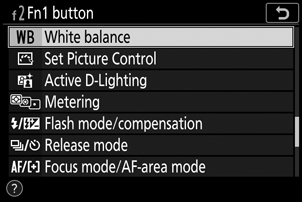
-
Výstup.
Stiskněte tlačítko G pro uložení změn a ukončení.
Role, které lze přiřadit funkčním tlačítkům
V režimu fotografie lze funkčním tlačítkům přiřadit následující role:
- AF-ON
- Pouze zámek AF
- Zámek AE (Podržet)
- Zámek AE (reset při uvolnění)
- Pouze zámek AE
- Zámek AE/AF
- FV zámek
- Blesk vypnutý
- Náhled
- Závorka praskla
- + NEF ( RAW )
- Sledování předmětu
- Zobrazení rámovací mřížky
- Zapnutí/vypnutí zoomu
- MOJE MENU
- Přístup k horní položce v MOJE MENU
- Přehrávání
- Vyberte oblast obrázku
- Kvalita/velikost obrázku
- Vyvážení bílé
- Nastavte Picture Control
- Aktivní D-Lighting
- Měření
- Režim/kompenzace blesku
- Režim uvolnění
- Režim ostření/režim AF polí
- Auto bracketing
- Vícenásobná expozice
- HDR (vysoký dynamický rozsah)
- Režim zpoždění expozice
- Vrcholné zvýraznění
- Žádný
Role, které hrají funkční tlačítka v režimu videa, lze vybrat pomocí uživatelského nastavení g2 ( uživatelské ovládací prvky ); dostupné možnosti se liší od možností pro režim fotografie.
Vyskakovací ovládání Flash
Posunutím ovladače vyklopení blesku vysuňte vestavěný blesk.
- Pro fotografování s bleskem zvedněte vestavěný blesk. Vestavěný blesk se při sklopení nespustí.